
Inhoudsopgave:
- Auteur John Day [email protected].
- Public 2024-01-30 11:19.
- Laatst gewijzigd 2025-01-23 15:01.

Vandaag leert u hoe u een eenvoudige IR LED-controller kunt bouwen. Combineer gewoon een IR-afstandsbediening met enkele LED's en je hebt de perfecte introductie tot IR-besturing. De onderdelen voor deze build worden geleverd door Kuman, je kunt ze vinden in hun Arduino UNO Kit.
Stap 1: benodigde onderdelen

1 x Arduino-bord (ik gebruik een UNO)
1 x USB-kabel
1 x IR-ontvanger
1 x IR-afstandsbediening
3 x LED's (kleuren maakt niet uit)
3 x 220 ohm weerstanden
1 x 9V batterij en clip (optioneel)
Je kunt de componenten die ik heb gebruikt kopen op allchips.ai
Hun winkel zal eind januari open zijn. Blijf kijken
Stap 2: Plaats de onderdelen in de breadboard

Begin met het plaatsen van de benodigde onderdelen in het breadboard. Hun posities doen er niet toe, leg ze neer zoals je wilt. Deze omvatten de LED's, de benodigde weerstanden en de IR-ontvanger. Het ene uiteinde van de weerstand gaat naar de anode van de LED (+) en het andere - naar een lege rij breadboard.
Stap 3: De LED's aansluiten

Na de bovenstaande stap zou je moeten eindigen met de anode (de langere kabel) van elke LED die is aangesloten op een weerstand. Verbind nu elke weerstand met de overeenkomstige Arduino-pin (u kunt deze later in de code wijzigen). Ze zijn als volgt: 6, 4 en 2. Het andere uiteinde van de LED's (- of kathode) naar de GND-rail van het breadboard.
Stap 4: De IR-ontvanger aansluiten

De pin aan de linkerkant gaat naar Pin 8 van de Arduino (u kunt deze later in de code wijzigen). De middelste gaat naar de negatieve rail van het breadboard (GND) en de rechter - naar de positieve rail (5V). U bent nu klaar met het hardware gedeelte! Nu komt de software.
Stap 5: De code uploaden en de afstandsbediening instellen
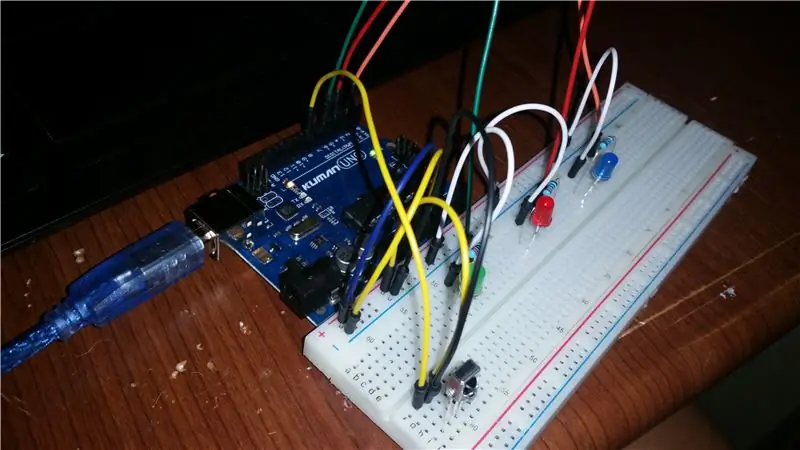
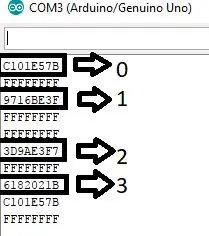
Sluit de Arduino aan op uw pc. Kies de juiste COM-poort en upload de code die je hier kunt vinden. Voel je vrij om de pincodes te wijzigen en de code aan te passen zoals je wilt. Koppel uw Arduino nog niet los.
De afstandsbediening instellen
Open de seriële monitor en richt uw afstandsbediening op de ontvanger. Druk één voor één op de knoppen die je voor de bediening wilt gebruiken en noteer de codes die op het scherm verschijnen. U kunt ter referentie de tweede afbeelding hierboven bekijken. Ik gebruik de 0, 1, 2 en 3 van de afstandsbediening. Nadat je hebt besloten welke je gaat gebruiken, wijzig je ze in de code na elke "case" van de "switch" door simpelweg de waarden te verwijderen die ik heb gebruikt, door "0x" op te schrijven (zonder de aanhalingstekens) gevolgd door de sleutel gecodeerd die u wilt. Doe dit voor elk van de LED's plus de 0, die ze allemaal uitschakelt.
Aanbevolen:
Game Design in Flick in 5 stappen: 5 stappen

Game-ontwerp in Flick in 5 stappen: Flick is een heel eenvoudige manier om een game te maken, vooral zoiets als een puzzel, visuele roman of avonturengame
Gezichtsdetectie op Raspberry Pi 4B in 3 stappen: 3 stappen

Gezichtsdetectie op Raspberry Pi 4B in 3 stappen: In deze Instructable gaan we gezichtsdetectie uitvoeren op Raspberry Pi 4 met Shunya O/S met behulp van de Shunyaface-bibliotheek. Shunyaface is een bibliotheek voor gezichtsherkenning/detectie. Het project streeft naar de hoogste detectie- en herkenningssnelheid met
Doe-het-zelfspiegel in eenvoudige stappen (met LED-stripverlichting): 4 stappen

DIY make-upspiegel in eenvoudige stappen (met behulp van LED-stripverlichting): In dit bericht heb ik een doe-het-zelfspiegel gemaakt met behulp van de LED-strips. Het is echt gaaf en je moet ze ook proberen
Hoe plug-ins in WordPress te installeren in 3 stappen: 3 stappen

Hoe plug-ins in WordPress te installeren in 3 stappen: In deze tutorial laat ik je de essentiële stappen zien om de WordPress-plug-in op je website te installeren. In principe kunt u plug-ins op twee verschillende manieren installeren. De eerste methode is via ftp of via cpanel. Maar ik zal het niet opsommen, want het is echt compl
Akoestische levitatie met Arduino Uno stap voor stap (8 stappen): 8 stappen

Akoestische levitatie met Arduino Uno Stap voor stap (8-stappen): ultrasone geluidstransducers L298N Vrouwelijke DC-adapter voeding met een mannelijke DC-pin Arduino UNOBreadboardHoe dit werkt: eerst upload je code naar Arduino Uno (het is een microcontroller uitgerust met digitale en analoge poorten om code te converteren (C++)
